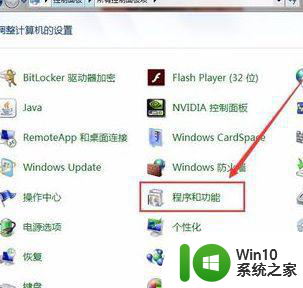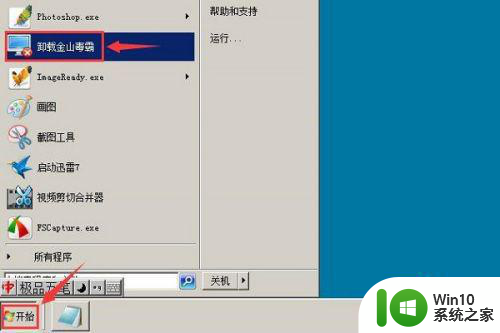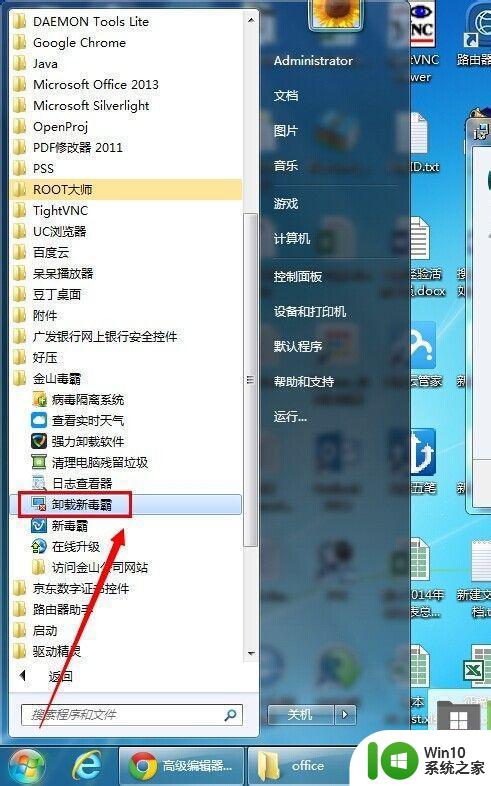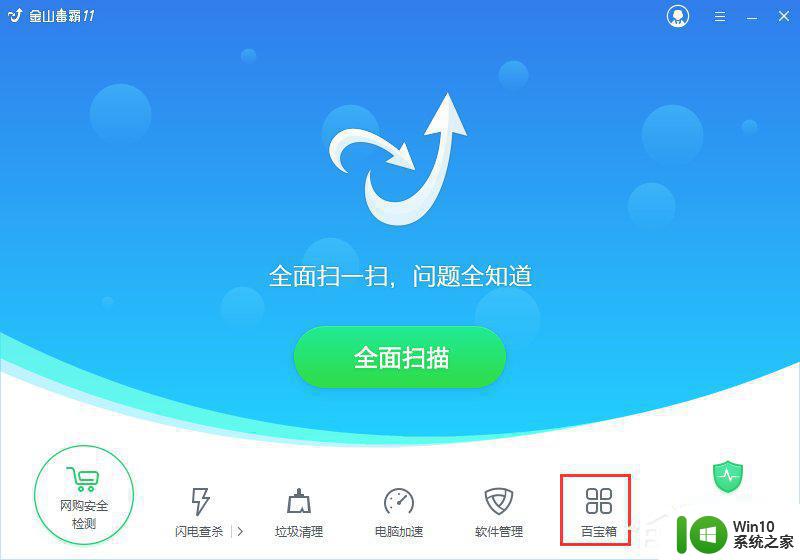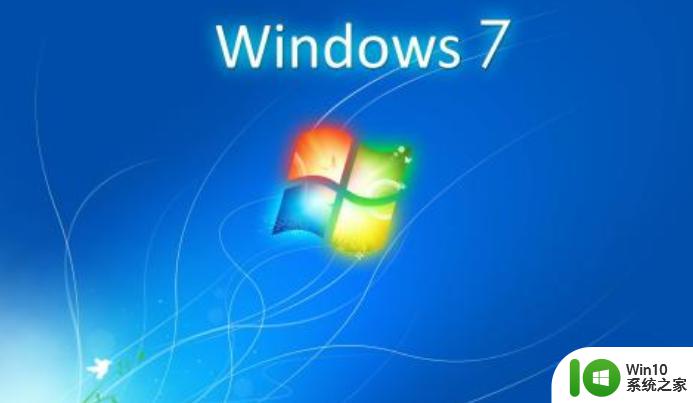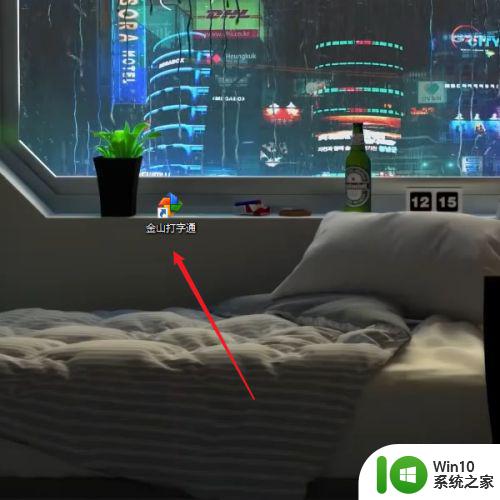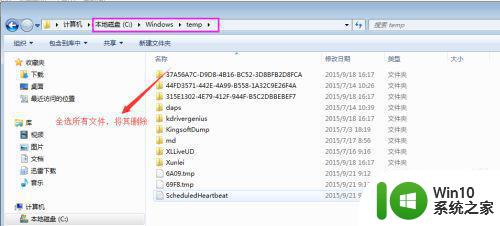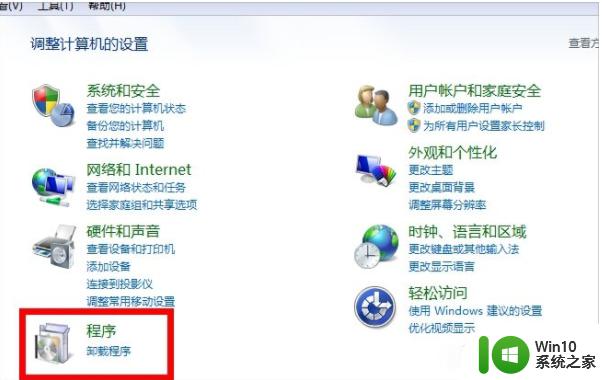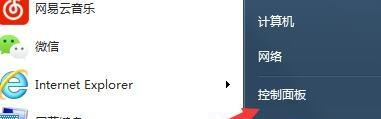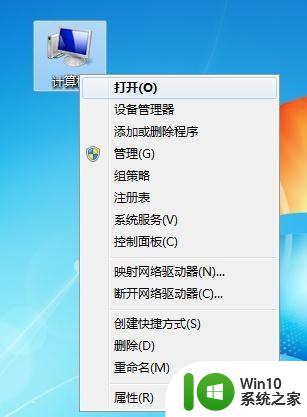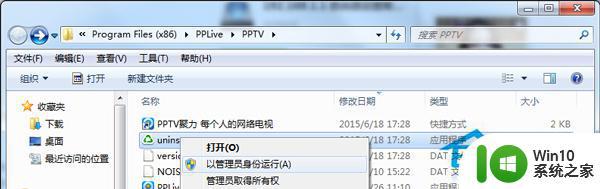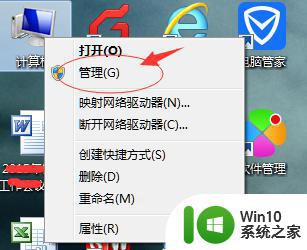win7电脑金山毒霸卸载不了解决方法 win7金山毒霸卸载失败怎么办
更新时间:2024-02-08 13:40:16作者:jiang
金山毒霸是一款备受欢迎的杀毒软件,但在某些情况下,用户可能遇到无法成功卸载的问题,对于使用Win7操作系统的用户来说,这种情况可能更为常见。不必担心我们可以通过一些简单的解决方法来解决这个问题。在本文中我们将探讨Win7电脑上金山毒霸卸载失败的原因,并提供有效的解决方法,帮助用户成功卸载金山毒霸软件。
具体方法:
1、首先我们需要打开电脑,在电脑桌面上点击开始菜单,然后点击控制面板,然后点击程序和功能。
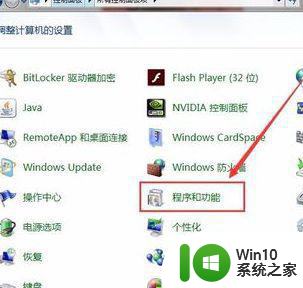
2、我们点击了程序和功能之后,这样我们就进入了卸载页面了,在软件列表中找到金山毒霸,然后点击金山毒霸选择卸载。
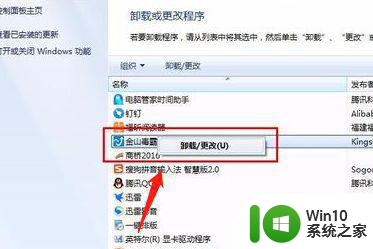
3、我们选择了卸载之后,在第一个卸载页面要点击继续卸载,而不是中间那个大图标的卸载不必要的功能。
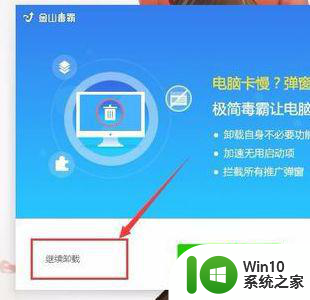
4、然后我们再第二个卸载页面也是点击左下角的小字,仍然卸载,根据系统提示我们进行操作,一直点击卸载就可以了。
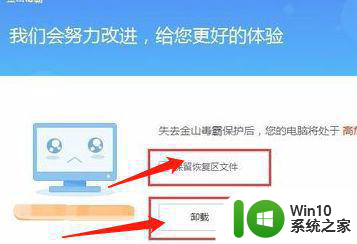
以上就是win7电脑金山毒霸卸载不了解决方法的全部内容,还有不清楚的用户就可以参考一下小编的步骤进行操作,希望能够对大家有所帮助。